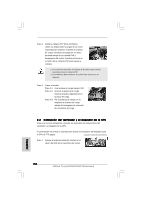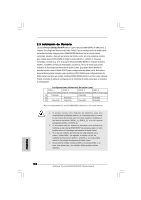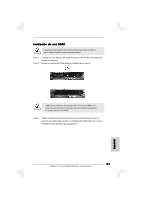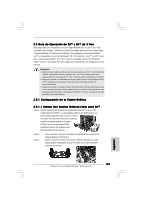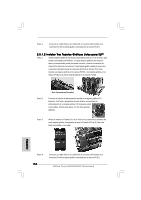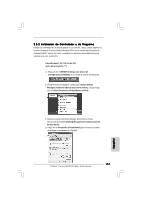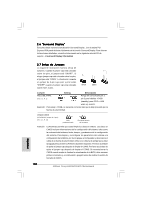ASRock Penryn1600SLIX3-WiFi Quick Installation Guide - Page 155
Instalar Dos Tarjetas Gráficas Listas para SLI
 |
View all ASRock Penryn1600SLIX3-WiFi manuals
Add to My Manuals
Save this manual to your list of manuals |
Page 155 highlights
2.5 Guía de Operación de SLITM y SLITM de 3 Vías Esta placa base es compatible con la tecnología NVIDIA® SLITM y SLITM de 3 Vías (Scalable Link Interface - Interfaz de Enlace Escalable), que le permite instalar hasta 3 tarjetas gráficas PCI Express x16 idénticas. Actualmente, la tecnología NVIDIA® SLITM es compatible con los SO Windows® XP, XP de 64 bits, VistaTM y VistaTM de 64 bits. La tecnología NVIDIA® SLITM de 3 Vías es compatible con los SO Windows® VistaTM y VistaTM de 64 bits. Por favor, siga los procedimientos de instalación de esta sección. Requisitos 1. Debe tener dos tarjetas graficas identicas, preparadas para SLITM y certificadas por NVIDIA®. Para poder usar la tecnología SLITM de 3 Vías, debería tener tres tarjetas idénticas listas para el SLITM de 3 Vías que estén certificadas por NVIDIA®. 2. Asegurese de que su controlador de tarjeta grafica soporta la tecnologia NVIDIA® SLITM. Descargue el controlador mas reciente del sitio Web de NVIDIA® (www.nvidia.com). 3. Asegurese de que su unidad de fuente de alimentacion (PSU) puede proporcionar por lo menos la energia minima requerida por su sistema. Se recomienda usar una Fuente de Alimentación certificada por NVIDIA®. Por favor, consulte el sitio Web de NVIDIA® para más detalles. 2.5.1 Configuración de la Tarjeta Gráfica 2.5.1.1 Instalar Dos Tarjetas Gráficas Listas para SLITM Paso 1. Instale tarjetas gráficas idénticas preparadas para SLITM y que están certificadas por NVIDIA®, ya que tarjetas gráficas de distintos tipos no funcionarán juntas de forma correcta. (Incluso la versión de chips GPU debe ser la misma.) Inserte una tarjeta gráfica en la ranura PCIE1 y la otra en la ranura PCIE3. Asegúrese de que las tarjetas están bien asentadas en las ranuras. Paso 2. Paso 3. Si es necesario, conecte una fuente de alimentación auxiliar a las tarjetas gráficas PCI Express. Alinee e inserte el Puente SLI en los contactos dorados de cada tarjeta gráfica. Asegúrese de que el Puente SLI está firmemente colocado en su sitio. Español ASRock Penryn1600SLIX3-WiFi Motherboard 155